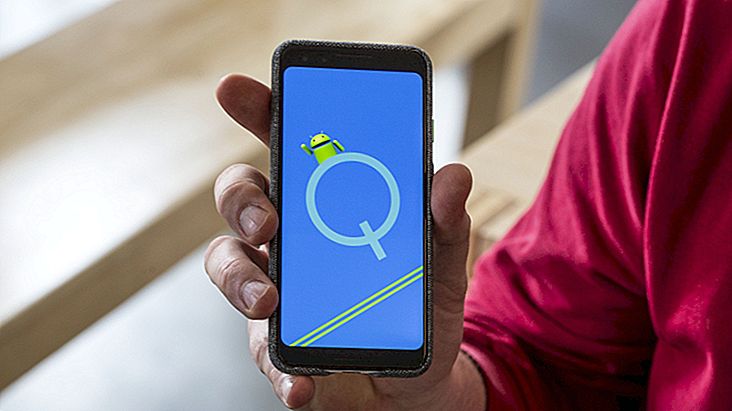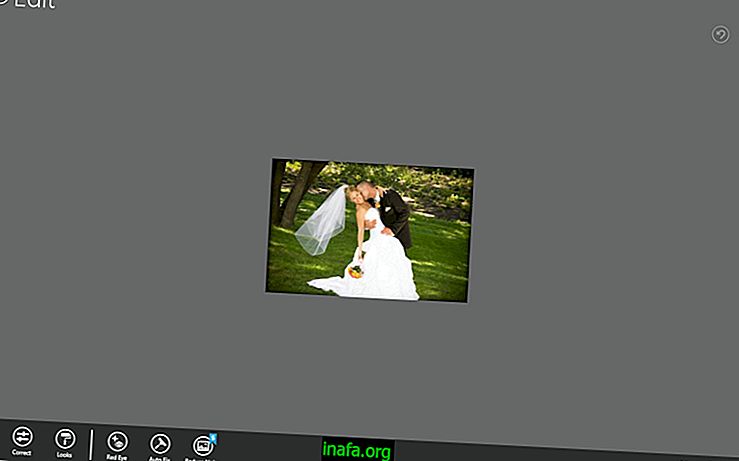Instagram에 대한 7 가지 팁
스토리의 확장과 게시물 아이디어를위한 다양한 기능을 통해 Instagram 설문 조사를 만드는 방법을 알고 있습니까? -많은 사용자가 모르는 Instagram에 대한 몇 가지 팁이 있습니다.
그러나 이러한 트릭은 출판물을 작성하거나 플랫폼 사용을 최적화하는 더 좋은 방법을 유발할 수 있습니다. 인기가없는 도구가 있지만 도움이 될 수 있습니다.
예를 들어 Instagram에서 텍스트를 복사하는 방법이 있다는 것을 알고 있습니까? 아니면 누가 표시되지 않는 Instagram 필터를 사용하는 방법을 배울 수 있습니까?
다음은 여러분이 들어 본 적이없는 Instagram 팁의 몇 가지 예입니다.
또한 플랫폼에 대해 더 많이 배우고 최대한 활용할 수있는 기회도 있습니다.
따라서 여기서 멈추지 말고 우리가 분리 한 Instagram 팁을 테스트하십시오!
1. 좋아하는 인플 루 언서의 게시물을 놓치지 마세요
좋아하는 디지털 인플 루 언서의 컨텐츠를 추적 할 때 Instagram 알고리즘에 인질로 사로 잡히지 마십시오. 새 콘텐츠를 게시 할 때마다 경고를받는 방법이 있습니다.
이렇게하려면 몇 가지 간단한 단계를 수행하십시오. 먼저 게시물을 놓치지 않으려는이 인플 루 언서의 프로필에 액세스하십시오. 그런 다음 세 개의 수직 점이있는 아이콘을 클릭하십시오.

메뉴에서 게시 알림 사용을 누릅니다.

이 프로필에서 Instagram Stories 게시물을 놓치지 않으려면 처음 두 단계를 반복하십시오. 메뉴로 돌아 가면 스토리 알림 사용을 클릭 하십시오.
그러나 게시물을 따르는 것만으로는 충분하지 않습니다! 이 인플 루 언서 중 가장 인기있는 게시물을 아는 것은 어떻습니까? 이 지식을 통해 잠재 고객에게 어떤 유형의 게시물이 공감 하는지를 분석하여 좋아요 및 댓글을 생성 할 수 있습니다.
그런 다음 Top Instagram 게시물을 알아야합니다. 소셜 네트워크에서 모든 프로필을 검색하고 가장 좋아하는 의견이나 댓글을 생성 한 15 개의 게시물을 보여줍니다.
궁금하십니까?
그런 다음 링크를 클릭하고 지금 가입하여 시작하십시오!

2. 사진을 필터 및 원본과 비교
많은 사용자들이 눈에 띄지 않을 수있는 또 다른 트릭은 Instagram 필터로 사진을 게시하는 시간입니다. 필터를 원래 버전과 비교할 수 있다는 것을 알고 있습니까?
과정은 매우 간단합니다. 사진의 필터 선택 화면에서 큰 이미지를 길게 터치하면 사진의 원래 버전이 어떻게 보이는지 확인할 수 있습니다. 손가락을 떼면 필터가 사진에 다시 적용됩니다.


3. 사진에 더 많은 필터를 사용하십시오.
게시물에서 볼 수있는 첫 번째 필터 선택은 Instagram에서 사용할 수있는 유일한 필터가 아닙니다.
그들 중 어느 것도 더 나은 사진을 만들지 않는다면 Insta에서 사용할 수있는 다른 옵션이 있습니다. 프로세스는 소리보다 간단합니다.
먼저 Instagram의 필터 막대 끝으로 밀어서 관리 버튼을 찾으십시오. 그것을 클릭하십시오 :

Instagram에서 사용 가능한 전체 필터 목록이 표시됩니다. 기본적으로 Insta에서는 한 번에 최대 23 개의 활성 필터를 유지할 수 있습니다. 따라서 마음에 들지 않는 일부 필터를 제거해야합니다.
그런 다음 빈 원을 클릭하여 사진으로 테스트 할 수있는 다른 필터를 추가하십시오.

4. 프로필에서 다른 글꼴을 사용하십시오
프로필에 더 세련된 글꼴을 넣는 것을 고려 했습니까? Instagram에서 기본적 으로이 작업을 수행 할 수는 없지만 평소와 다른 문자를 사용할 수있는 프로세스가 있습니다.
앱과 웹 브라우저 버전 모두에서이 작업을 수행 할 수 있습니다. Instagram 프로필에 다른 소스를 사용하려면 먼저 링크를 액세스하여 컴퓨터 나 휴대 전화에서 LingoJam을 알아야합니다.
그런 다음 Instagram 바이오에 넣을 텍스트를 입력하십시오.

다음 단계는 Instagram 프로필에 대한 몇 가지 글꼴 옵션과 함께 아래 확인란을 선택하는 것입니다.

원하는 소스로 스 니펫을 복사하고 Instagram으로 돌아갑니다. 프로파일로 이동하여 프로파일 편집을 선택 하십시오 .
복사 한 스 니펫을 붙여넣고 수정 사항을 확인하십시오.

5. 잃어버린 게시물 복구
일부 게시물이 마음에 들었을 수도 있지만 캡션을 읽거나 비디오를보기 전에 Instagram에서 해당 게시물을 놓치게되었습니다. 이것은 모든 Instagram 사용자가 한 번 이상 경험 한 문제이며 Instagram 팁 기사가 귀하의 질문에 대답했습니다!
그러나 게시물을 좋아한다면 문제 없습니다! Instagram은 당신이 플랫폼에서 준 좋아하는 역사를 유지합니다. 즉, 원할 때마다 다시 읽을 수 있습니다. 이렇게하려면 프로필을 통해 Instagram 설정에 액세스하면됩니다.

계정 선택

그런 다음 좋아 하는 게시물 옵션으로 이동하십시오.

인스 타 그램은 최신에서 가장 오래된 것까지 좋아했던 모든 게시물의 모자이크를 보여줍니다.

6. 하나 이상의 Instagram 계정을 사용하십시오.
하나의 계정만으로는 충분하지 않으며 비즈니스, 애완 동물 또는 테마 프로필을위한 다른 프로필을 만드시겠습니까? Instagram은 동일한 장치에서 하나 이상의 계정으로 로그인하는 데 아무런 문제가 없지만 Instagram 팁 목록의 일반적인 항목은 아닙니다.
기본값 이외의 다른 Instagram 계정을 추가하려면 몇 가지 작은 단계를 수행하십시오.
첫 번째는 이전 팁에서했던 것처럼 Insta 설정으로 돌아가는 것입니다. 그러나 계정 영역에는 들어 가지 마십시오. 대신 아래로 살짝 밀고 계정 추가 옵션을 선택하십시오.

로그인 하자마자 계정 사용자 이름과 비밀번호를 입력하십시오. 새로운 추가 계정을 만들려면 가입 버튼을 클릭하고 지침을 따르십시오.
그러나 계정을 5 개로 제한하는 것 외에도 Instagram을 사용하면 이러한 프로필을 관리 할 때 직관적이지 않습니다. 따라서 5 개 이상의 Instagram 계정을 사용하기위한 일부 응용 프로그램 옵션을 고려하십시오.
7. 인스 타 그램에서의 자동 상호 작용
Instagram 추종자를 얻는 주요 전략 중 하나는 틈새 시장의 다른 사용자와 상호 작용하는 것입니다. 그러나 온라인으로 돈을 버는 데 사용하는 직업과 도구에 따라 그렇게 할 시간이 항상있는 것은 아닙니다.
그리고 이것이 Instagram에서 자동 상호 작용을위한 도구가 존재하는 이유입니다! 이를 통해 Instagram 해시 태그, 특정 위치 및 프로필을 설정할 수 있습니다. 여기에서 프로그램은 설정 한 내용과 일치하는 게시물을 검색하고 원하는 경우 작성자를 팔로우합니다.
이 작업에 도움이되는 몇 가지 소프트웨어 옵션이 있습니다. Bume은 고려할만한 대안 중 하나이며 Instagram 팁 목록에서 빠질 수 없습니다.

이 도구는 프로필의 완벽한 관리자입니다. 앞서 언급 한 자동 상호 작용 외에도 Bume을 사용하면 새로운 팔로어에게 자동 지시를 보내고, Instagram에서 게시물 및 기사를 예약하고, 프로파일 증가에 대한 메트릭을 보고서에 제공 할 수 있습니다.
Bume의 작동 방식을보다 잘 이해하고 결과를 입증하려면 Bume이 모든 기능을 릴리스 한 상태에서 5 일의 무료 테스트를 제공한다는 점을 고려해보십시오.
링크를 클릭하고 지금 등록하여 프로그램을 즐기십시오!
Instagram에 대한 가장 유용한 팁은 무엇입니까?
인스 타 그램에서 가장 명확하지 않은 팁에 대해 알아 봤으니, 그 비결에 대해 어떻게 생각하십니까?
전에 테스트 했습니까? 어떤 트릭을 가장 좋아했습니까? 우리와 함께 의견을 말하십시오!